6分で読めます - 2025年7月7日
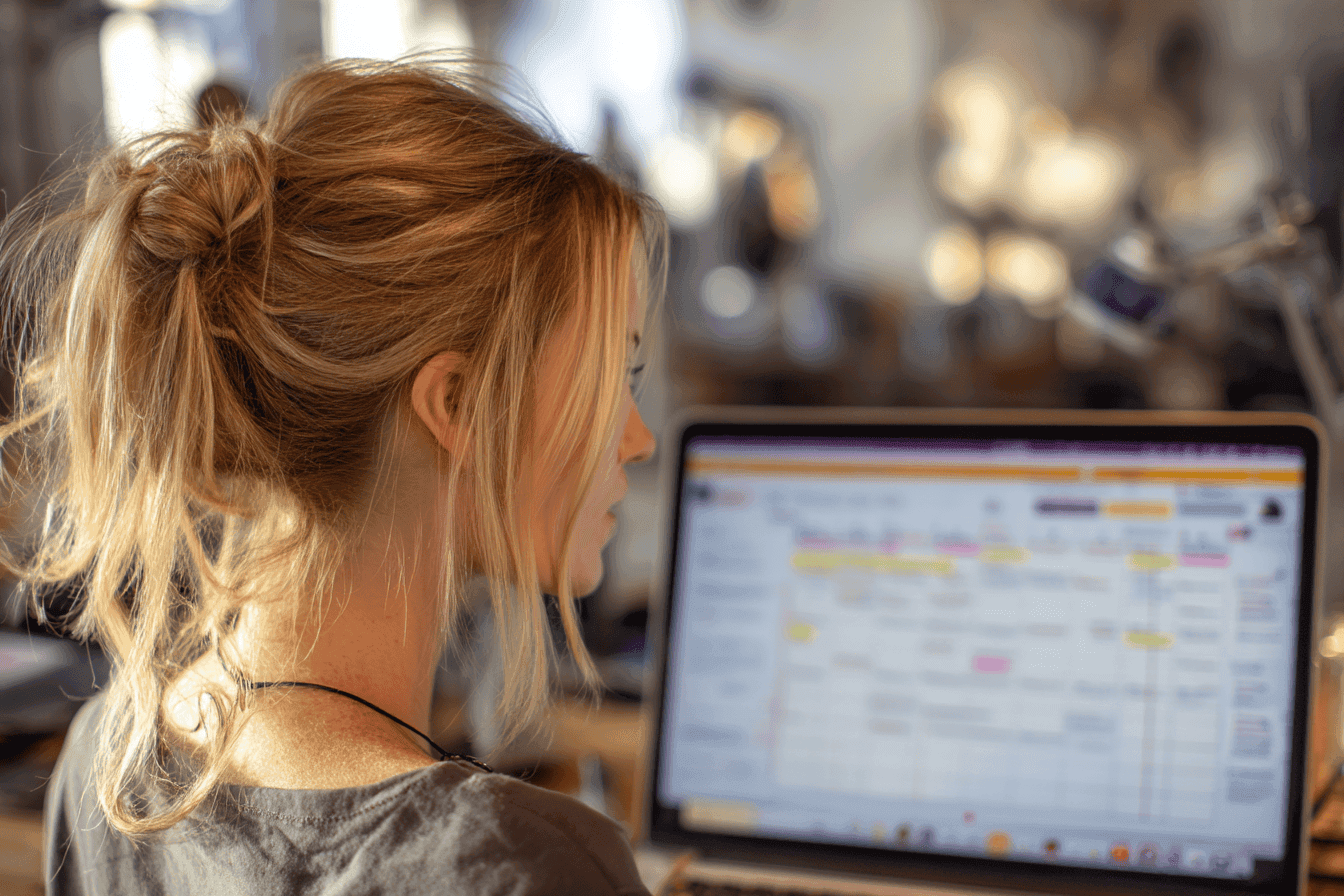
理想的なVPSプランを選択し、WordPress用に安全かつ最適化されたLAMPまたはLEMPスタックを構成する方法をご紹介します。初心者と開発者のためのステップバイステップのガイドです。
VPS で WordPress をホスティングすると、共有ホスティングと比較して、制御性、拡張性、パフォーマンスが向上します。このガイドでは、適切な VPS プランを選択し、WordPress 用にカスタマイズされた安全で最適化されたサーバー環境を設定する方法を説明します。
主な考慮事項
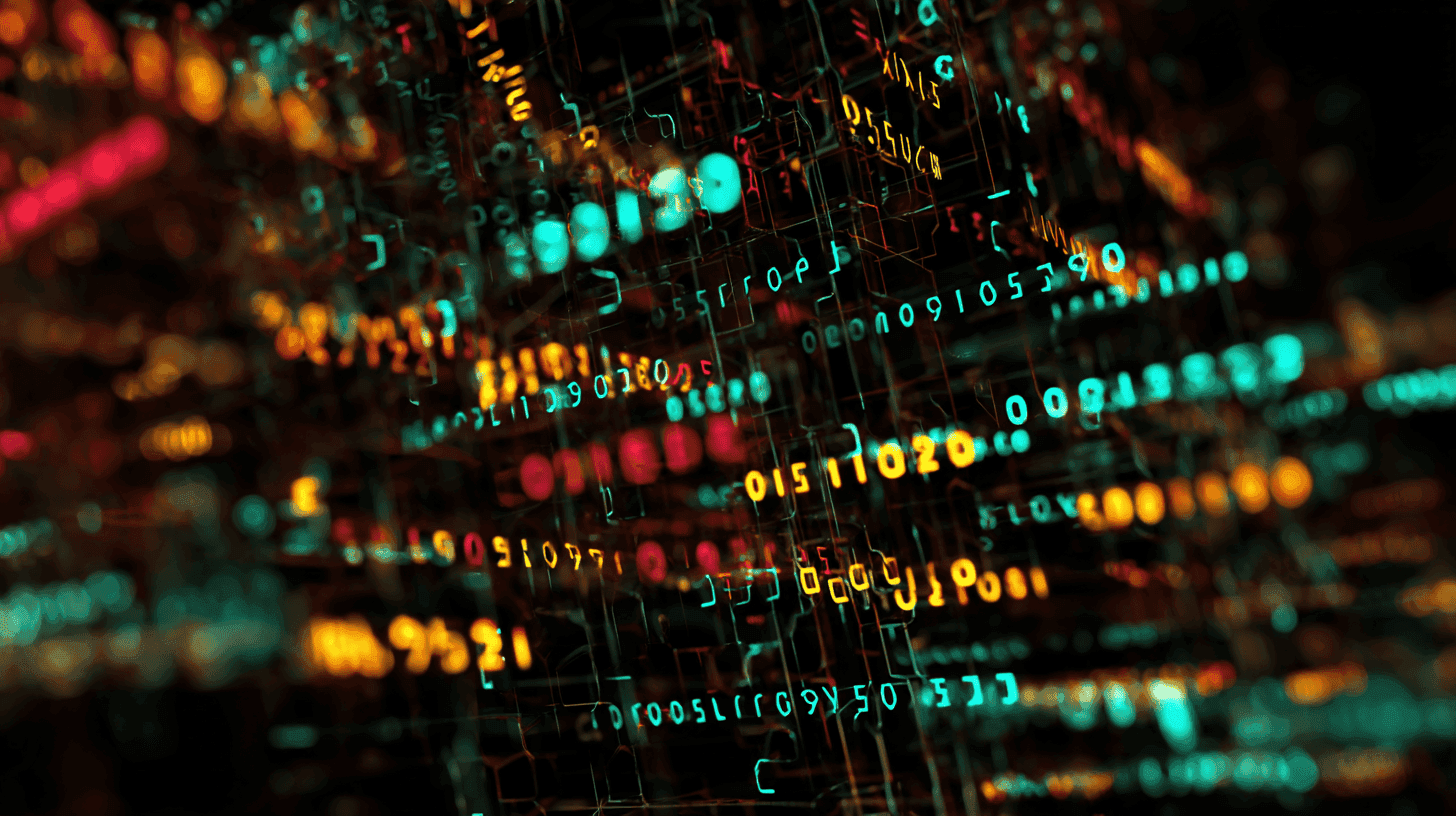
ssh ユーザー名@あなたのサーバーIP
SSHを使用すると、リモートで安全にVPSにアクセスし、コマンドラインで管理することができます。 ターミナル(Linux/macOS)から実行するか、WindowsのPuTTYのようなSSHクライアントを使用してください。
sudo apt update && sudo apt upgrade -y
サーバーのパッケージを安全に保ち、最新のパッチを適用します。
adduser your_username usermod -aG sudo your_username
非rootのsudoユーザーを作成することで、デフォルトの「root」アカウントを標的としたブルートフォース攻撃を防ぐことができ、VPSの堅牢化のための一般的なベストプラクティスです。
⚠️ SSHを再起動する前に、ファイアウォールを更新してテストすることで、新しいポートが開いていることを常に確認してください。そうしないと、ロックアウトされる可能性があります。
sudo nano /etc/ssh/sshd_config
変更する:
PermitRootLogin no ポート2222
SSH設定を編集することで、ルートログインを無効にし、SSHアクセスをデフォルト以外のポートに移動することができます。
それからSSHを再起動します:
sudo systemctl restart ssh
SSHを再起動すると、新しい設定が適用されます。ロックアウトされないように、新しいSSHポートのファイアウォールルールが有効になっていることを確認してください。
ターミナルで次のように入力すると、再起動する前に新しいSSHポートがアクティブになっていることを確認できます:
nc -zv your_server_ip 2222
success'のようなメッセージが返されます。接続が拒否された場合は、既存のファイアウォールやiptablesルールがあるか確認してください。
sudo ufw allow OpenSSH sudo ufw allow 2222/tcp sudo ufw enable
UFW (Uncomplicated Firewall) はどの着信接続を許可するかをコントロールするのに役立ちます。SSH を有効にしたり再起動したりする前に、新しい SSH ポートルールを追加してください。
以下の中から選んでください:
sudo apt install apache2 sudo apt install mysql-server sudo mysql_secure_installation sudo apt install php libapache2-mod-php php-mysql sudo systemctl restart apache2
Apache、MySQL、PHPはLAMPスタックを構成している。VPS上でWordPressを実行するために広くサポートされているセットアップです。
sudo apt install nginx sudo apt install mysql-server sudo mysql_secure_installation sudo apt install php-fpm php-mysql
NGINXは軽量で高性能なApacheの代替ソフトウェアです。LEMPセットアップではPHP-FPMとMariaDB/MySQLと一緒に使うのが一般的です。
Nginx PHP設定スニペット
location ~ \.php$ { include snippets/fastcgi-php.conf; fastcgi_pass unix:/var/run/php/php7.4-fpm.sock; }.
PHP location ブロックは、インストールされている PHP-FPM サービスに PHP ファイルを渡すことで NGINX に処理方法を伝えます。
シンプルにするために、NGINXのデフォルト設定を編集し、上記のスニペットを追加します。
sudo nano /etc/nginx/sites-available/default
server { ... }ブロックの中を、以下のように置き換えるか更新する:
server {
listen 80;
server_name yourdomain.com www.yourdomain.com;
root /var/www/html;
index index.php index.html index.htm;
location / {
try_files $uri $uri/ =404;
}
location ~ \.php$ {
include snippets/fastcgi-php.conf;
fastcgi_pass unix:/var/run/php/php7.4-fpm.sock;
}
location ~ /\.ht {
deny all;
}
}
忘れずに置き換えてください:
を実際のドメイン名あるいはサーバーの IP アドレスに置き換えることを忘れないようにしましょう。php7.4-fpm.sockは、インストールされているPHPのバージョン(例php8.1-fpm.sock)に置き換えてください。現在インストールされているバージョンは、次のようにして確認できます: php -vroot /var/www/htmlに、WordPressファイルが別の場所にある場合は正しいパスを指定します(デフォルトでは通常ここにあります)。NGINXを再起動します。
sudo ln -s /etc/nginx/sites-available/your-config /etc/nginx/sites-enabled/ sudo nginx -t # 構文エラーをテストする sudo systemctl reload nginx
ウェブサーバを再起動すると、新しい設定の変更が適用されます。
sudo apt install fail2ban
Fail2Banは、ログインに何度も失敗するなど、悪意のある動作の兆候を示すIPを自動的にブロックします。
自動アップデートは、PHPやMySQLとの互換性の問題を引き起こすことがあります。トラブルシューティングに慣れているか、定期的にバックアップを取っている場合にのみ有効にしてください。ベストプラクティスは、定期的に手動でアップデートを行うことです!
sudo apt install unattended-upgrades sudo dpkg-reconfigure --priority=low unattended-upgrades
パート2では、WordPress自体のインストール方法、ファイルの配置、データベースのセットアップ、ブラウザのインストールについて説明します。

AI、自動化、リアルタイム分析に焦点を当てた、2025年における専用サーバーとVPSのための最高の監視ツールを探る。
12分で読めます - 2025年11月28日
10分で読めます - 2025年10月15日

柔軟なオプション
グローバル・リーチ
即時配備
柔軟なオプション
グローバル・リーチ
即時配備